在CAD中绘制窑洞的操作方法
返回在CAD中绘制窑洞的操作方法
我们可以在CAD中绘制多种不同的图形,那么我们如何使用CAD绘制窑洞呢?和小编一起来动手尝试一下吧!
1.首先,先打开中望CAD软件。使用圆工具,在绘图区绘制一个圆,如图。
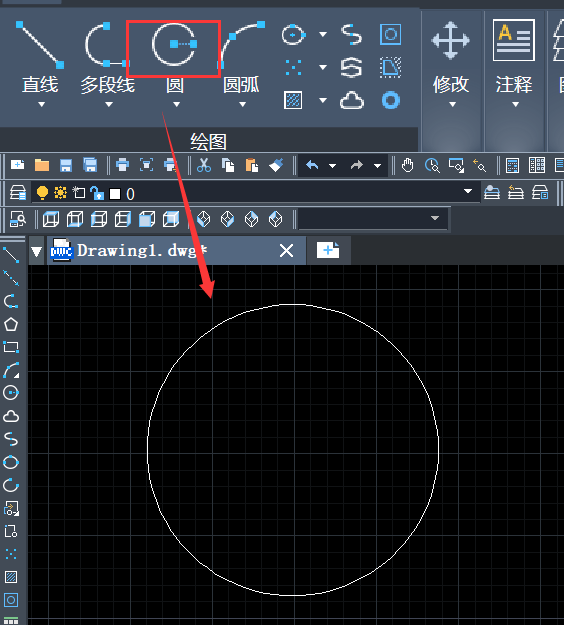
2.点击使用直线工具,以圆的圆心为起点绘制两条横线,如下图。
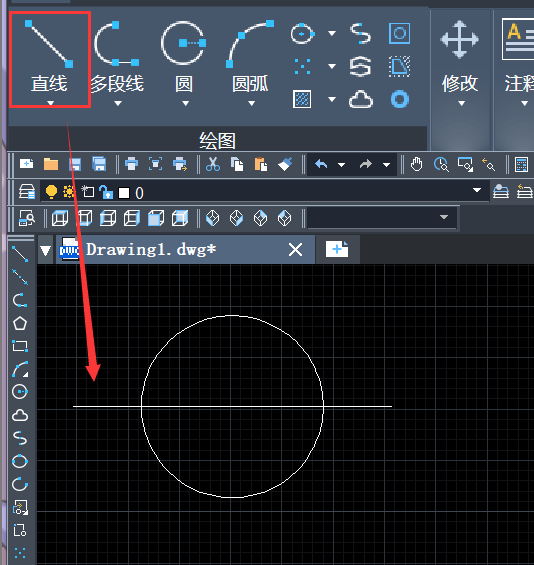
3.点击使用剪切命令,将圆的下半部分剪切删除掉,如图所示。
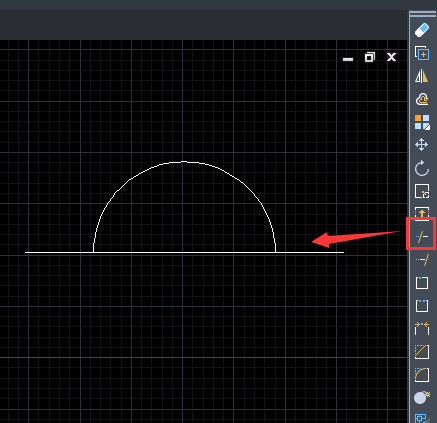
4.以半圆的一个端点为起点,再点击使用直线工具,绘制一条竖线,如图所示。
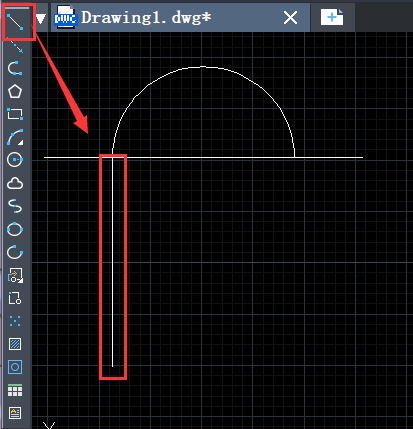
5.点击使用复制工具,复制出一条竖线。如图所示。

6.以圆心为起点,使用直线工具,绘制一条竖线,如下图。
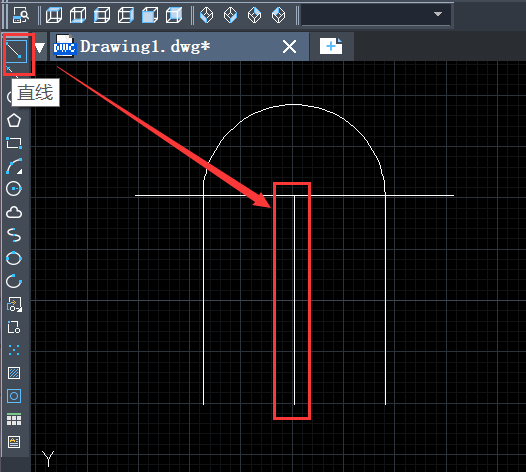
7.选择多余的横线,使用删除工具,将其删除。这样,我们就完成了窑洞的绘制,如下图。
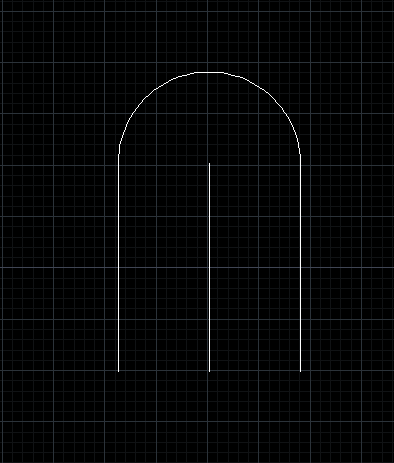
以上就是在CAD中绘制窑洞的具体操作步骤,你学会了吗?感兴趣的小伙伴们快来尝试一下吧!
推荐阅读:如何调整CAD的十字光标?
推荐阅读:CAD



























